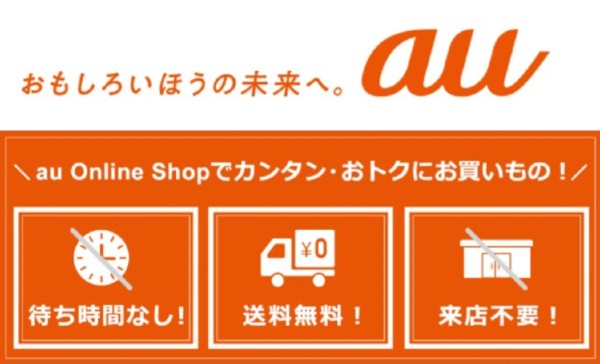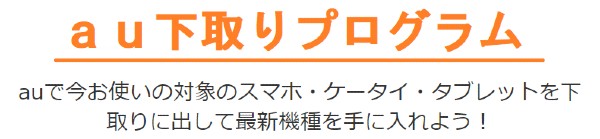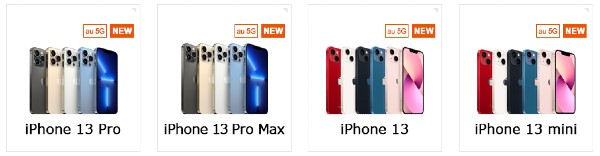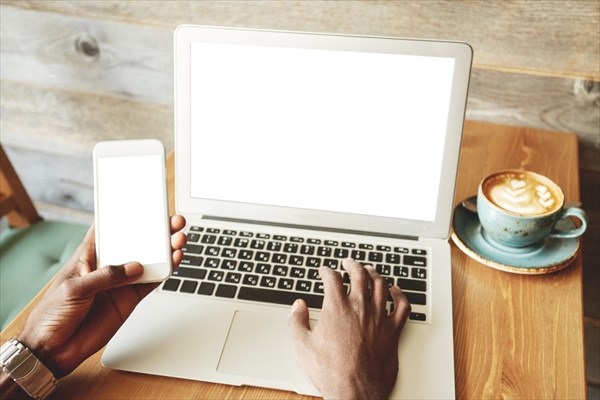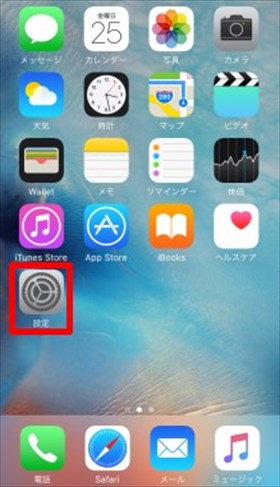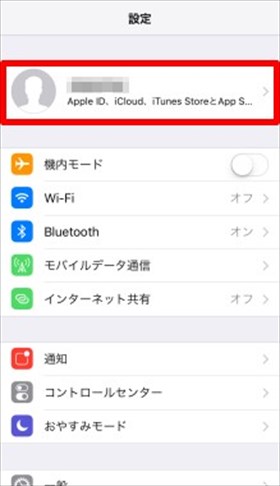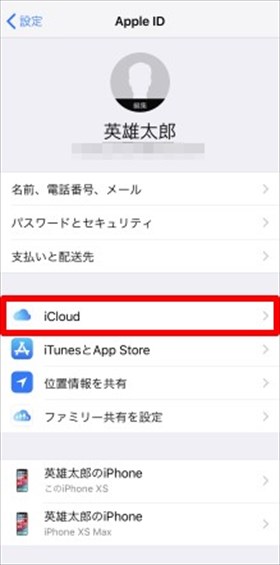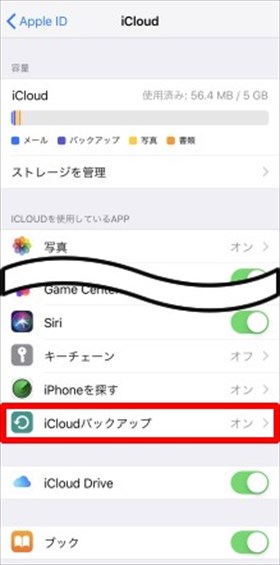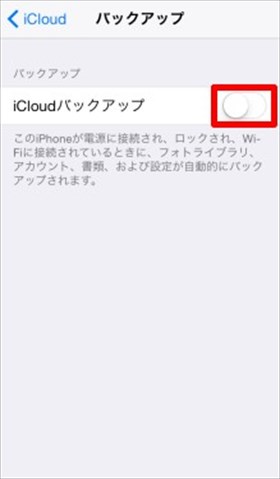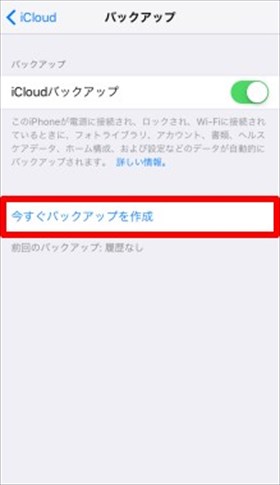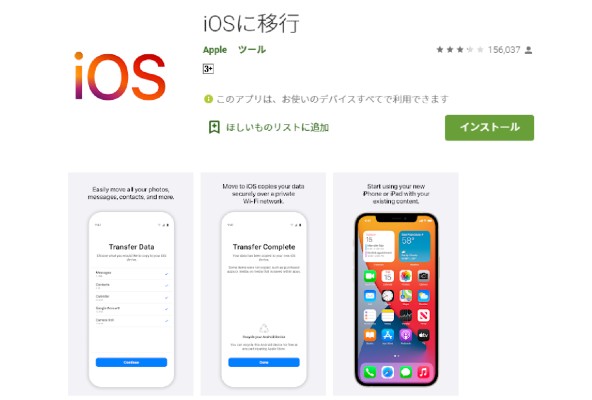auオンラインショップでは最新のiPhone13からコスパの高いiPhone SE(第3世代)まで幅広く販売されていますが、同時に新型iPhoneもお得に購入できるキャンペーンを開催しています。 今回はauの最新キャンペーンやiPhone各モデルの機種代金、機種変更に必要な手順を解説していきます。 さらに! ・機種変更なら「5G機種変更おトク割」で最大5,000円割引 機種変更はいつ行っても問題ありませんが「今の端末結構長く使ってるけど、買い替えようかな?」「機種変更して損しないか不安…」という方はぜひ参考にしてみてください。
①端末代金を払い終わったとき
まず、端末の支払を終えたタイミングが負担なく機種変更できるでしょう。 一般的に分割払いは「24回払い / 36回払い / 48回払い」が選択出来ます。回数が多ければ多いほど、月あたりの料金は安く済みますが長期間の支払が必要になります。 端末代金の支払いが終わっていないまま端末を購入すると、新機種の購入代金に加えて旧端末の代金も発生するため月あたりの負担が大きくなるので注意しましょう。分割で支払っている方は残り何か月で支払いが終わるのか確認してみてくださいね。 ちなみに分割を継続することも可能ですが、残債分だけ一括で支払うこともできます。
②端末が古くなってきたと感じたとき
端末が古くなったと感じたら、機種変更のタイミングです。 ▼古くなった端末の症状例 よく起こるのはバッテリーの劣化です。バッテリーの交換だけすることや修理に出すことも可能ですが、別途料金が発生します。修理部分によっては高額になることもあるため、もし出すのであれば見積もりをしてから依頼することをおすすめします。 ですが端末に不調が見られる場合は、利用年数も長い事が多いです。長く利用しているとセキュリティ面や急な故障も起こりやすくなるため、機種変更のタイミングとしては適していると言えるでしょう。
③端末が故障したとき
端末が故障したときは、機種変更をおすすめします。 ▼故障した端末例 故障している場合はもちろん修理が必要になりますが、前述した通り故障部分によっては高額になることもあります。長く利用している場合は新機種の購入すべきですが、購入したばかりという場合は「修理費」と「乗り換え費」を比較して決めると良いでしょう。
④端末の修理サポート窓口がなくなったとき
端末には購入後に故障した場合、修理へ出すことが出来る窓口が存在します。発売から数年は正規店で修理することができますが、修理サポート窓口は順次終了していきます。 そのため窓口終了後は正規店以外で修理する必要がありますが、その場合「端末買い取り」などを利用出来なくなる事が多いため注意が必要です。 修理サポート窓口がなくなったら、機種変更すべきタイミングだと言えるでしょう。
⑤機種が値下がりしたとき
iPhoneは新機種の発表が定期的に行われていますが、そのタイミングで旧機種の値段が下がることがあります。端末の使い方によっては、旧機種のiPhoneであっても十分なスペックを持っているためお得に購入することが出来るでしょう。 また、auオンラインショップでは独自の割引など実施することもあるためチェックしておくと良いでしょう。 ですが、全ての機種が値下がり対象になるわけではありません。販売自体が終了したり、価格がそのままであることもあるためその点は認識しておきましょう。 iPhone 13シリーズが値下げ! まず、安くiPhoneに機種変更をするために押さえるべきポイントが2つあります。 オンラインショップで申し込み、iPhoneを対象とした機種変更キャンペーンを併用すれば大きな割引を受けることができます。 さらに、auでは機種変更で利用できるクーポンなども発行されていることもあります。クーポンは発行されるタイミングが不定期な場合もあるため、下記記事で随時更新していきます。
「auオンラインショップ」で手続きする
auでiPhoneに機種変更する場合、オンラインショップでの手続きがおすすめです。特に金額面では事務手数料や、頭金なども不要でiPhoneを購入できます。 ▼auオンラインショップのメリット 頭金とは、代理店が独自で設定することで収益を出すシステムです。頭金が発生すると、トータルで支払う料金はもちろん高くなりますし、利用する店舗ごとによって価格が違うために差が出てしまいます。 料金は数千円~1万円程と幅がありますが、掛からないに越したことはないですよね。auオンラインショップは正規店であるため、頭金は発生しません。 事務手数料はそのままですが、機種変更を行うとキャリア側で保障管理や購入履歴、割賦払いの審査などの対応が発生します。 また端末購入時には説明すべき注意点、確認事項等があります。店舗では1顧客に対し1人の担当店員が対応しなくては行けませんが、auオンラインショップではそういった手間が省けるため料金がかかりません。
「機種変更で使えるキャンペーン」を利用する
auでは、iPhoneシリーズへの機種変更を対象としたキャンペーンをいくつか用意しています。条件に合うキャンペーンを活用することによって、機種代金が割引されたり、高額なポイントバックを受けたりすることができます。
■ au Online Shop お得割
オンラインショップで対象端末を購入すると端末代金が最大で22,000円割引になるキャンペーンです。 適用条件はauオンラインショップで対象機種を購入するだけです。対象端末は随時入れ替わっているため、申込前に欲しい端末が対象端末として登録されているかチェックしておきましょう。 また、22歳以下の方は「au Online Shop U22キャッシュバック」と併用出来るため22歳以下の方は最大32,000円も割引がつき端末を購入できます。
■ 5G機種変更おトク割
対象機器の購入+対象プラン加入で端末代金から5,500円のキャッシュバックが適用になります。 適用条件は、対象機種への機種変更+対象プランの加入・故障紛失サポートまたは故障紛失サポートに加入中もしくは新規加入です。 この割引は店頭でも適用可能ですが、「au Online Shop お得割」と併用が可能です。 オンラインショップで端末購入すると、22,000円(お得割)+5,500円(5G機種変更おトク割)の高額キャッシュバックを受け取ることが出来るので、併用をおすすめします。
■ スマホトクするプログラム
「スマホトクするプログラム」では、端末購入時にあわせて申し込むと23回の支払いまで割賦料金が安くなる割引プログラムとなっています。 条件としては、13ヶ月目~24ヶ月目にスマホトクするプログラムを適用した端末をauへ返却することで、あらかじめ決められていた端末代金の残債分が免除となります。 このプログラムは2021年9月17日から始まった新しいもので、以前は「かえトクプログラム」というサービスとして提供されていました。かえトクプログラムは端末返却のほかにauで機種変更が必須条件でしたが、今回のスマホトクするプログラムから不要になったのでより使いやすく進化しています。
■ 下取りプログラム
「下取りプログラム」は、下取り対象機種からの機種変更でiPhone、auスマートフォン、auケータイもしくはauタブレットを購入するとこで、指定分の割引・auポイントが付与されるサービスです。 下取り端末はiPhone、Android、ガラケーのいずれも対象で、機種やストレージの量により還元額が変わってきます。下取り端末と料金は随時更新されるため、端末購入時には自分の端末が下取り対象か・料金はどれくらいかチェックしておくと良いでしょう。 電源が入らない・著しい筐体の破損などがあれば、下取りの受付が出来ない可能性もあるため認識しておきましょう。 iPhone 13シリーズが値下げ! iPhone 13シリーズが値下げ! iPhone SE(第2世代)のサイズ感はほぼ同等ながら、iPhone 13 Proと同じ「A15 Bionicプロセッサ」を搭載しています。低価格でコンパクトながら5G対応の最新プロセッサを搭載している点がiPhone SE(第3世代)の最大の特徴です。 また、最新のプロセッサ搭載により、バッテリー持続時間が最大で2時間伸びている点も嬉しいポイントです。 カラー展開は3色で、(PRODUCT)RED・ミッドナイト・スターライトから選べます。 ※表示価格は全て税込価格です。※スマホトクするプログラムの金額は購入後25ヶ月目までに適応条件を満たした場合。 ・低価格で5G対応のiPhoneを使いたい ・コンパクトなスマホを使いたい ・指紋認証を使いたい 新規:11,000円割引乗りかえ:22,000円割引 iPhone 13シリーズが値下げ! iPhone 14シリーズ 予約受付中! 最新スマホも!対象機種一括1円〜! SIMのみ乗り換えで最大13,000円相当キャッシュバック!
①在庫を確認
auでは「店舗購入」と「auオンラインショップ」のどちらでも端末の購入が可能です。ですが事前に欲しい端末があるか、在庫を確認しておくことで大体どれくらいに端末が手に入るか分かります。 店舗で購入する場合は直接店舗に行ったり、 電話での問い合わせなどの方法で確認しましょう。auオンラインショップでは、インターネット上で在庫の確認をすることが可能です。 ▼auオンラインショップの在庫ステータス
②データのバックアップ
機種変更前に、必ずデータのバックアップを済ませておきましょう。特に忘れがちなのが、「LINE」や「アプリゲーム」などのアプリ系データのバックアップです。 新しい端末でログインした場合、アカウントは残りますが連絡先や会話履歴などの「アプリ内で保存していたデータ」は全て消えてしまいます。それぞれのアプリごとにバックアップ方法があるので、事前に調べて対応しておきましょう。 また、写真や電話帳など端末に保存されているデータのバックアップも必要になります。その方法については「機種変更後のデータ移行方法」で解説します。
③機種変更手続きに必要なものを準備
手続きの前に、機種変更に必要な書類や情報を準備しましょう。 ▼必要書類 ▼有効な本人確認書類 本人確認書類は原本が必要です。コピーでは受付出来ないため注意しましょう。また、本人確認書類が顔写真のないものや、現住所と記載の住所に相違がある場合、公共料金の領収書・住民票といった補助書類が必要です。 さらに店頭での手続きをする場合は、あわせて印鑑と現在使用中の端末を持参する必要があります。 iPhone 13シリーズが値下げ! 頭金がかからないオンラインショップでの機種変更をオススメしますが、この場合、データの引き継ぎや初期設定も自分で行う必要があります。操作に不安がある方は、au店舗で手続きし、店頭で操作を代行してもらう方法も検討しましょう。
オンラインショップの場合の機種変更手順
■ ①機種変更の申し込み
お客様情報入力時、本人確認書類の提出が必要になります。提出は「本人確認書類を撮影し画像をアップロードする」もしくは「端末受け取りの配達員に提示する」方法の2通りあります。画像をアップロードする場合は下記をチェックしておきましょう。 また、申し込みが完了しても、現在の契約で滞納がないか、端末代金の支払い能力があるかなどの審査があります。 これらに不備があると端末購入が滞ってしまうため、注意しましょう。
■ ②端末の到着・受け取り
数日で端末が到着するため、受取を行いましょう。 本人確認書類を「端末受け取りの配達員に提示する」に設定した場合はすぐに提示できるよう準備しておく必要があります。
■ ③電話回線の切り替え手続き
端末が届いたら、欲しい端末かどうかと付属品がそろっているかチェックしましょう。万が一別の商品が配送されていたり、不備があった場合返送する必要があるためです。ここで端末を起動したり、中見のものを捨ててしまうと取り換えが出来なくなるため注意しましょう。 問題なければ電話回線の切り替え手続きを行います。 現在利用中の端末と変更後の端末の組み合わせによっては、SIMカードの形式が異なる場合があります。 SIMカードの形式が共通している場合は、そのSIMカードを差し替えるだけで問題ありませんが、異なる場合は到着した端末に新しいSIMカードが同梱されています。その場合、下記の2つのうち、いずれかの操作を実行しましょう。 ▼auオンラインショップからの切り替え手順 切り替えは9:00~21:15(年中無休)の時間内でのみ可能です。 ▼電話窓口での切り替え手順 申し込み番号はauオンラインショップ手続き時に届いた「商品お届け準備完了」のメール、もしくはauオンラインショップ上の「ご注文内容の確認」から確認することが出来ます。
■ ④初期設定とバックアップの復元
最後に新しい端末を再度初期化し、初期設定とバックアップデータの復元を行いましょう。これで機種変更の手続きは完了です。 iPhone 13シリーズが値下げ!
店頭の場合の機種変更手順
店頭での変更手続きの場合、必要な手続きのほとんどをショップのスタッフに代行してもらうことができます。
■ ①機種変更の申し込み
■ ②バックアップの復元
データ復元に関しては、店頭で機種変更をした場合でも自身で行わなくてはなりません。初期設定とバックアップデータの復元を行いましょう。これで機種変更の手続きは完了です。 iPhoneからiPhoneへ機種変更した場合、データの移行はいくつかの方法があるのでそれぞれ紹介していきます。ぜひ初期設定・データ復元の参考にしてみてください。
「クイックスタート」を利用する
クイックスタートでは今使っているAppleデバイスの情報を使って、新しいデバイスの設定をすることが出来ます。iPhone(iPad)からiPhone(iPad)へ乗り換える場合はこの方法が一番簡単です。
■ 手順
①新機種・旧機種のiPhoneを並べる使用中のほうのデバイスにクイックスタート画面が表示されます。Apple ID を使って新しいデバイスを設定するオプションが提示されます。 ②新しく購入したiPhoneにクイックスタート画面が開く現在使っているiPhoneの画面に「新しいiPhoneを設定」のポップアップが表示されます。表示されているのが実際に使いたい Apple ID であることを確認し、「続ける」を選択しましょう。使用中のデバイスに「続ける」オプションが表示されない場合は、Bluetooth がオンになっているか確認してください。 ③新しいiPhoneの画面に円形の画像が表示される現在使っているiPhoneが自動的にカメラが起動します。新しいiPhoneには円形の画像が表示されるので、QRコードを読み読むように枠にあわせて移しましょう。 ④新しいiPhoneでパスコードを入力現在使っているiPhoneのパスコードを、新しいiPhoneに入力します。 ⑤新しいiPhoneの設定画面上の案内にそって、新しいデバイスで Face ID または Touch ID を設定します。 ⑥データ移行新しいiPhoneに【デバイス間でデータを転送 / 最新の iCloud バックアップから App、データ、設定情報を復元する】の選択肢が表示されます。【その他のオプション】という表示をタップすると、コンピュータ上のバックアップから復元できます。 続いて【位置情報 / プライバシー / Apple Pay / Siri】に関する一部の設定情報を転送するかどうか選択できます。 最後に新しいiPhoneに【Touch ID / データ転送の承認画面】が表示さます。そのまま承認し、しばらく待つと新しいiPhoneに「ようこそiPhoneへ」の文言が表示されます。これでデータ移行が完了です。
「iCloud」を利用する
iCloudは、音楽 / 写真 / 連絡先 / カレンダー / サポート対象の書類などを専用のサーバに保存できる機能です。
■ 手順
①Wi-Fiに接続するiCloudでのバックアップは、iPhone内のデータをネット通信を使い、ネット上のiCloudに保存します。大量のデータ通信を行うため、必ずWi-Fiに接続して行うようにしましょう。 ②設定からiCloudを選択するiCloudのバックアップ管理画面には、「設定」→「ユーザー名」→「iCloud」→「iCloudバックアップ」の順に進むと到達できます。 ③バックアップを作成する画面上の「今すぐバックアップを作成」を選択するとバックアップが開始されます。iPhone内の保存データの量が多いほど時間がかかるため、完了するまでしばらく放置をしましょう。 iCloudは月額の有料プランに加入をしていない限り、最大容量が5GBです。そのため無課金状態ではバックアップするには容量が足りないことがほとんどです。そういった場合は本体内のデータを整理するか、次のiTunesを使ったバックアップを行うほか方法はありません。
「データお預かり(auのアプリ)」を利用する
利用しているスマートフォンからauで提供しているデータお預かりアプリを利用してデータを転送することができます。
■ 手順
①データお預かりアプリ をインストールして起動する ②利用を開始する をタップ ③空メールを送信画面へ をタップ ④送信ボタンをタップ ⑤au IDログインが完了したら OK をタップ ⑥各種アクセス権について表示されるため、OK / 許可 をタップ ⑦預ける をタップ ⑧預けるデータにチェックを入れて 預ける をタップ ⑨Wi-Fiに接続についてのポップアップを確認Wi-Fiに接続してない場合、「モバイルデータ通信で開始してよろしいですか?」と表示されます。かなりデータ容量を利用すること、スムーズなバックアップのため可能であればWi-Fiを利用すると良いでしょう。 ⑩完了 のポップアップが出るのでタップこれでバックアップは完了です。 ⑪新しいiPhoneで データお預かりアプリ を起動 ⑫新しいiPhoneで②~⑥を行う ⑬戻す をタップし、戻したいデータにチェックを入れる ⑭Wi-Fiに接続についてのポップアップを確認(⑨と同じ) ⑮復元が開始されるしばらく時間が掛かるため、この画面のまま待ちましょう。 ⑯完了 のポップアップが出るのでタップこれで復元は完了です。ちなみに移行出来る情報は利用端末によって変わるため、下記を参考にしてください。 ▼データ移行可否 iPhone 13シリーズが値下げ! 代表的なデータの移行の方法は「iOSに移行」というアプリを利用する方法です。手順を記載するので、初期設定・データ復元の参考にしてみてください。 ▼事前準備
手順
①Androidに「iOSに移行」アプリをインストールし開く 「iOSに移行」アプリを開くと利用規約が表示されるので、内容を確認します。次の画面に進むには、「同意する」をタップします。 ②iPhone本体を起動し初期設定を行う ③「Appとデータ」画面まで進み「Androidから移行」を選択 「Androidから移行」画面が表示されたら「続ける」をタップします。待つと、10桁または6桁のコードが表示されます。表示されたコードは控えておきましょう。 ※「インターネット接続が弱い」という警告がAndroid デバイス側に表示されることがありますが、この警告は気にしなくてかまいません。 ④Androidにコードを入力 ⑤Wi-Fi ネットワークに接続する(一時的) iPhoneで一時的な Wi-Fi ネットワークを作成します。画面の案内に従って、Androidで「続ける」をタップし、そのネットワークに接続します。しばらく待つと、「データを転送」画面が表示されます。 ⑥コンテンツを選択して待機する Androidで転送するコンテンツを選択し、「続ける」をタップしましょう。iPhoneに読み込み状況を示すバーが表示されるので、Android の方で転送完了と表示されても、このバーが最後まで進むまで、2 台のデバイスをそのままにしておいてください。 移動するコンテンツの量によっては、転送がすべて終わるまで、しばらく時間がかかります。 ⑦iOS デバイスを設定する iPhoneで読み込み状況のバーが最後まで進んだら、Android デバイスで「完了」をタップしましょう。次に、iOS デバイスの方で「続ける」をタップし、画面上の指示に従って、iOS デバイスを設定します。 ⑧設定完了 コンテンツがすべて転送されたか確かめましょう。 ①iPhone(iPad)で Safari を開く ②画面下部の ブックマーク をタップ本が開いているようなマークです。 ③auサポート をタップ ④iPhone 設定ガイド(iPadの場合「iPad 設定ガイド」)をタップ ⑤STEP1:メール初期設定 をタップ ⑥メール初期設定へ をタップ ⑦iPhone / iPadの電話番号を入力し、次へ をタップ ⑧次へ をタップ「メール アプリを設定するためのプロファイルをインストールします」という説明文が表示されています。 ⑨許可 をタップ「このWEBサイトは構成プロファイルをダウンロードしています。」というポップアップが表示されています。 ⑩ダウンロード完了後、閉じる をタップ ⑪ホーム画面に戻り 設定 をタップ ⑫プロファイルがダウンロード済み をタップ ⑬画面右上の インストール をタップ ⑭iPhone / iPad本体のパスコードを入力 ⑮右上のインストール、続いて画面下のインストールを続けてタップ ⑯完了 をタップ以上でメールの初期設定は完了です。 auオンラインショップからの申し込みは、頭金や事務手数料が0円であるため、安く機種変更を行うことができます。 また、対象のiPhoneに機種変更することによって、ポイントバックキャンペーンや下取りなどで機種変更費用を安く抑えることが可能です。 また、「スマホに入っていた大切な情報が、二度と見ることが出来なくなってしまった…」なんてことがないように、必ずバックアップと復元方法について調べておきましょう。 ぜひこの記事を参考に、おトクに最新端末をゲットしましょう! iPhone 13シリーズが値下げ! iPhone 14シリーズ 予約受付中! そんな方は、無料の診断を利用するのも手段の1つ! モバレコの運用する「モバレコFit」であれば、最短1分の簡単診断で、自分に合ったプランが分かるのでおすすめです。 しかも診断は無料、営業も一切ないため安心して利用できます。 スマホプランに目星がついている方もぜひ一度、活用してみてはいかがでしょうか!